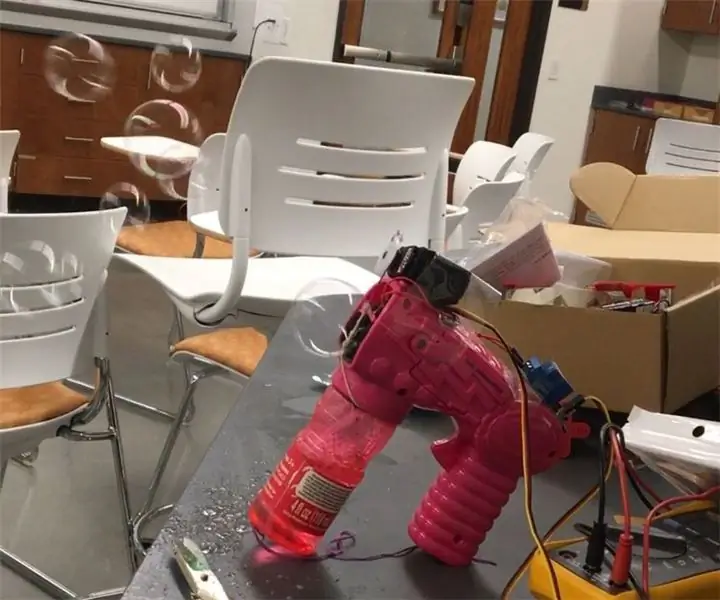
Мазмұны:
- Автор John Day [email protected].
- Public 2024-01-30 10:25.
- Соңғы өзгертілген 2025-01-23 14:51.
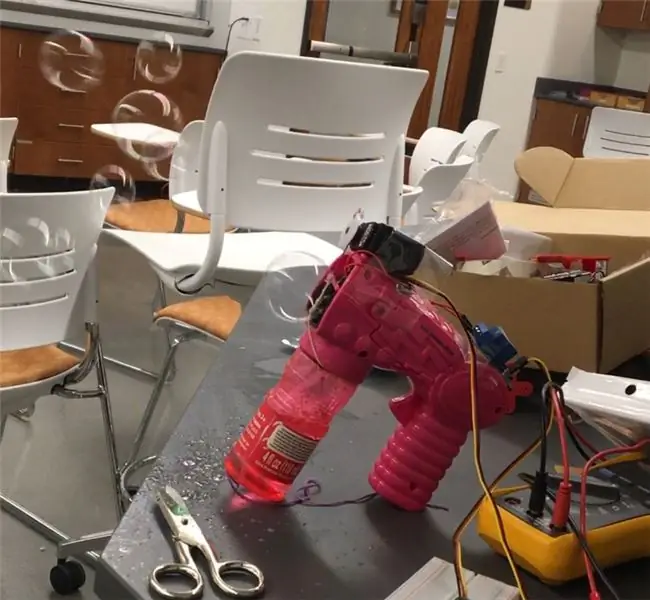
Көпіршікті мылтықтар көңілді, бірақ автоматтандырылған көпіршіктер одан да қызықты! Бұл нұсқаулықта біз шуылға жауап беретін көпіршікті мылтық жасауды үйретеміз. Сіз мерекеде көңілді ойын немесе бөлмені безендіру үшін керемет әшекей іздеп жүрсіз бе, бұл сіз үшін тамаша құрылғы! Біз бұл жобаны Помона колледжінің электроника сабағы үшін Fremont Academy жанындағы Femineers ™ -мен бірлесе отырып жасадық. «Әйелдер бағдарламасы» 2013 жылы Cal Poly Pomona инженерлік колледжі құрған.
Ескерту: Бұл жобада Arduino орнына Hexwear қолданылады. Біз олардың тізіміне сілтемелерді тізімге енгіздік.
1 -қадам: Жабдықтарыңызды біріктіріңіз




Сізге не қажет болады:
1. HexWear киюге болатын электроника жиынтығы:
2. Жол
3. Резеңке таспа
4. Ыстық желім немесе таспа
5. Дәнекерлеу жиынтығы мен материал
6. Батареямен жұмыс істейтін көпіршікті мылтық:
7. Сервис:
8. Arduino басқарылатын қосқыш:
9. Сым кескіштер мен тазалағыштар
10. Үш AAA батареясы
11. Екі АА батареясы
12. Бұрауыш
2 -қадам: Arduino кодын жүктеу
1. Arduino IDE жүктеу
2. (тек Windows, Mac пайдаланушылары бұл қадамды өткізіп жібере алады) Драйверді мына сілтеме бойынша орнатыңыз:
Драйверді жүктеңіз және орнатыңыз (байланыстырылған RedGerbera беттің жоғарғы жағында 2 -қадамда көрсетілген.exe файлы).
3. Hexware үшін қажетті кітапхананы орнатыңыз.
Arduino IDE ашыңыз.
«Файл» астында «Параметрлер» тармағын таңдаңыз. Қосымша тақталар менеджерінің URL мекенжайлары үшін берілген орынға қойыңыз:
github.com/RedGerbera/Gerbera-Boards/raw/…
Содан кейін «OK» түймесін басыңыз.
Құралдар -> Тақта: -> Басқару менеджері бөліміне өтіңіз. Жоғарғы сол жақ бұрыштағы мәзірден «Қосылған» таңдаңыз.
Gerbera тақталарын іздеңіз, содан кейін Орнату түймесін басыңыз.
Arduino IDE бағдарламасынан шығып, қайта ашыңыз.
Кітапхананың дұрыс орнатылғанына көз жеткізу үшін Құралдар -> Тақтаға өтіп, мәзірдің төменгі жағына жылжыңыз. Сіз «Gerbera тақталары» деп аталатын бөлімді көруіңіз керек, оның астында кем дегенде HexWear пайда болуы керек (егер мини-HexWear сияқты тақталар болмаса).
4. Біздің көпіршікті мылтық кодын жүктеп алыңыз.
Ескерту: Біз Hex -пен жұмыс істейтіндіктен, код қазіргі уақытта Mac компьютерлерімен жұмыс істемейді.
3 -қадам: Көпіршікті мылтықты біріктіру
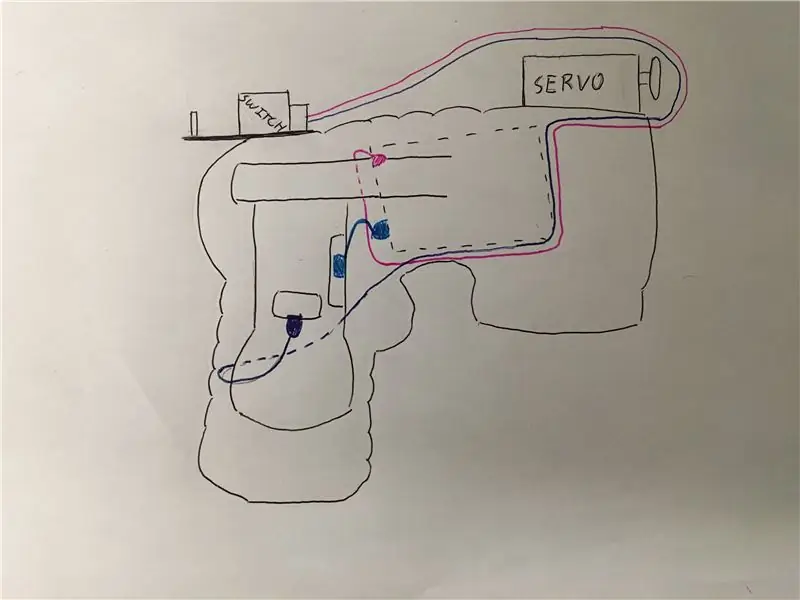
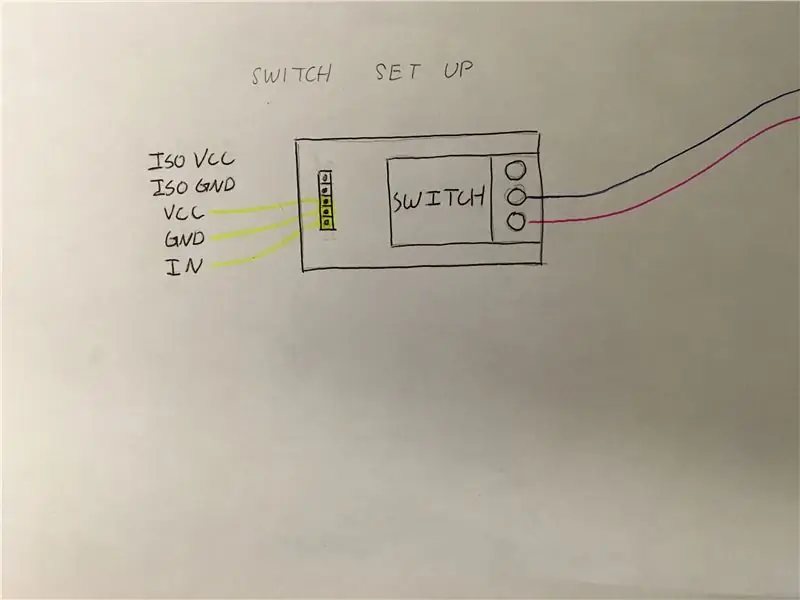
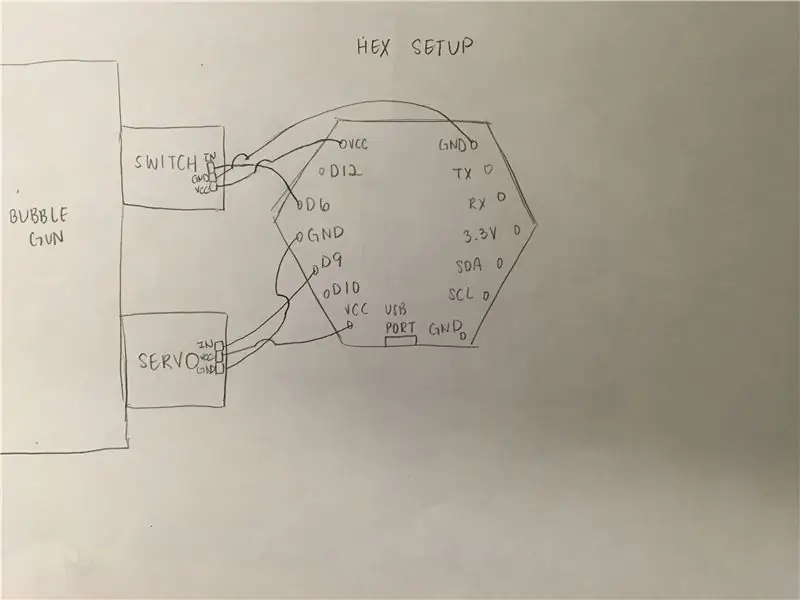

1. Ардуино басқарылатын қосқышты қосу үшін көпіршікті мылтықтағы қосылыстарды қайта дәнекерлеу. Көпіршікті мылтықта батарея көзінен жұмыс істейтін бір қозғалтқыш бар. Біз қозғалтқыш пен қуат көзі арасындағы қосқышты қосамыз. Бұл арқылы біз қосқышты қосқыш арқылы физикалық түрде қысқарту арқылы қозғалтқыштың қосылуы мен өшуін басқара аламыз
а. Барлық бұрандаларды бұрап алу арқылы көпіршікті мылтықты бөлшектеңіз. Кеңес: Көпіршікті мылтықтың ішкі жағын суретке түсіріңіз, осылайша сіз көпіршікті тапаншаны қайтадан біріктіру қажет болғанда барлық ішкі құрылым қайда кететінін білесіз.
б. Мылтықтағы барлық сымдарды, сондай -ақ триггердегі серіппені алыңыз.
c) Көпіршікті мылтық диаграммасына сәйкес көпіршікті мылтық ішіндегі жаңа сымдарды дәнекерлеңіз. Әр түсті сызық белгілі бір қосылыстар үшін басқа сымды білдіреді. Нүктелі қорап көпіршікті мылтықтағы батарея корпусының қай жерде екенін көрсетеді. Көпіршікті мылтықтың сыртына шығатын сымдар Arduino басқарылатын қосқышқа түседі; бұл сымдар қосқышқа бұралуы керек. Әр сым үшін сәйкес ұзындықты кескеніңізге көз жеткізіңіз.
d. Лента немесе ыстық желім сымдары көпіршікті мылтықтың ішінде төмен қарай қозғалады.
2. HexWear бағдарламасына қосылыңыз
а. HexWear орнату схемасына сәйкес қосқыш пен серводан HexWear -ге дәнекерлеу сымдары.
3. Көпіршікті мылтыққа соңғы рет тию
а. Егер сізге қозғалтқышты орнынан жылжыту қажет болса, мотор мен тетікті орнына қойып, мылтыққа салыңыз.
б. Мылтық қабығының екінші жартысын қайтадан үстіне қойып, бәрін қайтадан бұраңыз.
c) Диаграммада көрсетілгендей қосқышты және серводы көпіршікті мылтықтың үстіне қою үшін ыстық желімді немесе таспаны қолданыңыз. Серво көпіршікті мылтықтың алдыңғы жағында болуы керек. Коммутатор сымдар жеткенше кез келген жерде орналасуы мүмкін.
d. Суретте көрсетілгендей сабын тарату тұтқасына резеңке таспаны бекітіңіз.
д. Серводағы саңылаулардың бірінен тұтқаға жіпті өткізіңіз. Ыстық желімді тұтқаға және сервоға бекітіңіз.
Мылтықтың алдыңғы ұшындағы тетік оқпанның алдыңғы жағына сабын тарату үшін қолданылады. Ол ішкі қозғалтқыштан бөлек жұмыс істейді (бұрын триггер арқылы). Сабынның үздіксіз таралуы үшін серво тұтқаны жоғары және төмен жылжытып, сабын алдыңғы жағына таралуын қамтамасыз етеді. Ол тұтқаны біз бекітілген жіп арқылы жоғары тартады, ал резеңке лентаны төмен қарай тартады. Біз берген код сервопривод үшін бұл функцияны қамтиды.
4. Кодты жүктеу
а. HexWear пен жүктелген коды бар компьютерге микро USB кабелін жалғаңыз.
б. Arduino IDE ішінде Tools> Board> HexWear және Tools> Port> HexWear тармағына өту арқылы дұрыс порттың таңдалғанына көз жеткізіңіз.
c) Кодты жүктеуді басыңыз!
5. Сыртқы батарея жинағын бекіту
а. Батарея жинағын бұрап шығарып, үш AAA батареясын батареяның ішіне салыңыз. Содан кейін батарея жинағын қайтадан бұраңыз.
б. Микро USB кабелін компьютерден және HexWear -ден ажыратып, батарея жинағын орнына салыңыз.
c) Батарея жинағын ыңғайлы жерге қойыңыз.
6. Көпіршікті мылтыққа сабын бекітіңіз
7. Көпіршікті мылтықтың ішінде 2 АА батареясы бар екеніне көз жеткізіңіз.
4 -қадам: шу шығарыңыз
Айқай! Айқай! Қатты музыка ойнаңыз! Көпіршіктерді тамашалаңыз!
Көпіршікті мылтық сабынды тартып алуы мүмкін, бірақ шу шығаруы үшін секунд қажет болуы мүмкін.
Ұсынылған:
Дыбыс сезгіш шам: 5 қадам

Дыбыстық сезгіш шам: Дизайн - бұл бір нәрсені жасауды жоспарлау және ойлау. Сіздің қиялыңыздан шыққан және оны шындыққа айналдыратын жоба. Жобалау кезінде сіз дизайнерлік ойлау дегенді білетіндігіңізге сенімді болуыңыз керек. Дизайн ойлау - бұл бәрін алдын ала жоспарлау. Үшін
Дыбыс/дыбыс деңгейінің индикаторы: 10 қадам

Дыбыс/дыбыс деңгейінің индикаторы: Бұл жобада мен сізге жұмыс күшейткіштерін пайдаланып дыбыс деңгейінің қарапайым индикаторын құруды көрсетемін. Ескертпе: Сұрақтар қою үшін сарапшыдан сұрау бойынша менің сайтқа кіріңіз. Пайдалы қосымша бейнелер: нан тақтасында модельдендірілген схема (Proto
Дыбыс күшейткішіндегі дыбыс, басс және жоғары жиілік схемасы: 11 қадам

Дыбыс күшейткішіндегі дыбыс, басс және жоғары дыбыс тізбегі: Сәлем досым, бүгін мен дыбыс деңгейін, басс пен жиілікті шығарамын. Бұл схема күшейткіш пен басс дыбысын басқарады, сонымен қатар күшейткіштің жоғары жиілігін басқарады. схема тек бір арналы аудио ампл үшін болады
Светодиодты жарық диодтары бар басс, дыбыс жиілігі және дыбыс деңгейі USB контроллері: 6 қадам (суреттермен)

Пернетақта жарық диодтары бар басс, дыбыс жиілігі мен дыбыс деңгейін реттейтін USB контроллері: Менің негізгі жұмыс үстелінде Creative SoundBlaster Audigy бар, маған дыбыс немесе бейне тасымалдағышты тыңдау кезінде басс және жоғары жиілік параметрлерін (сондай -ақ дыбыс деңгейін) тез реттеу әдісі қажет болды. . Мен кодты берілген екі көзден бейімдедім
Mp3 және IPod үшін стерео дыбыс қорапшасының қосалқы дыбыс зорайтқышы (бірінші нұсқа): 9 қадам

Mp3 және IPod үшін стерео дыбыс қорапшасының қосалқы дыбыс зорайтқышы (бірінші нұсқа): Менің екінші нұсқаулығым-бұл дыбыс қорапшасының кіші вуфері, ол ipod нано корпусын қолданады, ол дұрыс емес және дұрыс пішінде көрінеді. Мен басс шығаратын субфуфер жүйесін таңдаймын және эстетикалық себеппен
